簡単にスマホの消えた写真を復元する方法
SDカードのストレージがいっぱいになる際、スマホの不要な写真や動画を削除したりして、空き容量不足を解消しますね。でも、下記のように写真一枚を削除するつもりで、全部の写真を削除してしまうのがもう取り戻すことができないでしょうか?
スマホで、写真の復元の仕方を教えてください。DOCOMOのAQUOSを使っています。
先程、ギャラリーの写真1枚を削除するつもりが、長押しで全てを削除してしまいました。これを復元する方法を教えてください。
スマホ内の写真を削除した後、写真のデータベースがスマホに残っているはずです。それを利用すれば、削除された写真が復元できる可能性があります。でもスマホの使用につれて、新たなデータが生成すると、削除された写真データを上書きすれば、復元できなくなることにご注意ください。
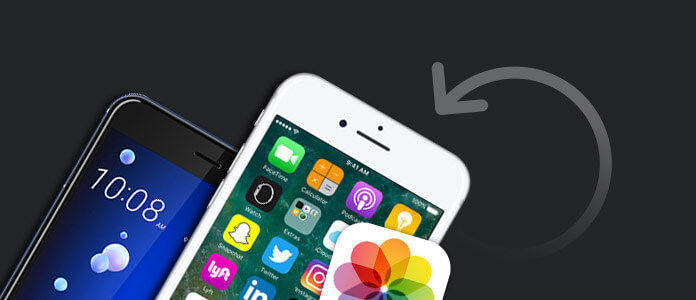
そのため、誤ってスマホの写真が消えた・削除された後、なるべくデバイスの使用を避けて写真を復元してみましょう。ここでは、皆さんに使いやすいAndroidデバイス用のデータ復元ソフト – 4Videosoft社のAndroid データ 復元を推薦いたしましょう。このソフトはスマホの消えた写真だけでなく、SMS、連絡先、ドキュメントなどのデータも復元可能です。動画ファイルの復元もサポートしますが、上書きされやすいため、スキャンされた確率が少ないです。では、早速このスマホ写真復元ソフトで無くなった写真を復元してみましょう。
1.写真復元ソフトをダウンロード
下記のダウンロードボタンを利用してスマホ 写真復元ツールをパソコンにインストールして実行してください。
無料ダウンロード
Windows向け
![]() 安全性確認済み
安全性確認済み
無料ダウンロード
macOS向け
![]() 安全性確認済み
安全性確認済み
2.スマホをパソコンに接続
ソフトを実行した後、スマホをパソコンに接続してください。そして、この復元ツールとの接続をデバイスで確認してください。ソフトに認識されない場合、手動で接続してください。
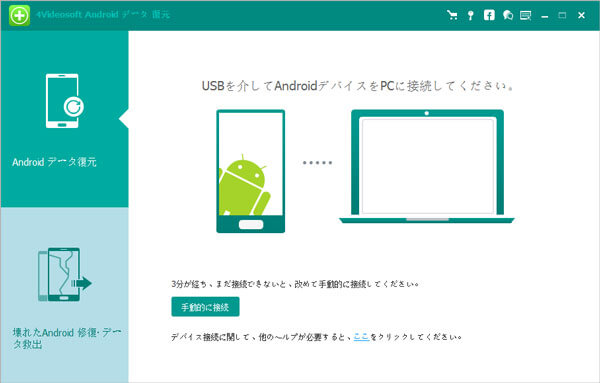
3.写真カテゴリを選択
デバイスが成功に接続した後、復元するデータの種類を選ぶウィンドが出てきます。「メディア」で「ギャラリー」や「画像ギャラリー」の前にチェックを入れてください。
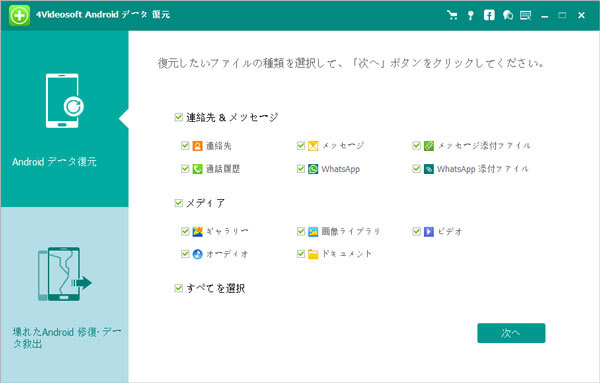
4.削除した写真を復元
スマホ内のデータをスキャンした後、カテゴリ毎に左側に分類されます。先選択した「ギャラリー」や「画像ギャラリー」をクリックして、スキャンした写真が右に表示されます。復元したい写真を選択した後、右下の「復元」をクリックしてください。
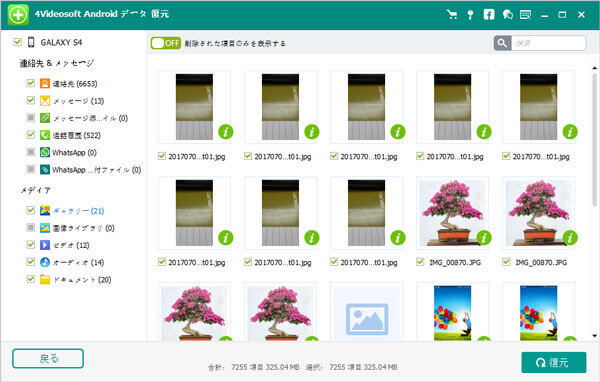
- 削除した写真を復元するには、AndroidスマホをRoot化する必要があります。ソフト内の「高級ルート」を使って提供されたRootアプリでデバイスをRoot化してください。
削除した写真だけでなく、連絡先やメッセージ等のデータ復旧も可能です。それにデータ復元ソフトとして使うほか、スキャンされたデータはパソコンに復元する点から見れば、Androidバックアップソフトとしても利用できます。早速ダウンロードして使ってみましょう。
無料ダウンロード
Windows向け
![]() 安全性確認済み
安全性確認済み
無料ダウンロード
macOS向け
![]() 安全性確認済み
安全性確認済み
 コメント確認、シェアしましょう!
コメント確認、シェアしましょう!




